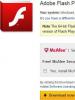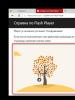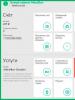Otwórz Adobe Flash Player w przeglądarce Yandex. Włączanie i wyłączanie odtwarzacza Flash w Yandex.Browser, Google Chrome i innych przeglądarkach
Cześć wszystkim! Adobe Flash Player to wtyczka powszechnie stosowana do przetwarzania treści Flash w Internecie. Występowanie z nim różnych problemów, pomimo wszystkich aktualizacji, jest dość częstym zjawiskiem.
Dlatego dzisiaj przyjrzymy się siedmiu sposobom naprawienia błędu we wtyczce Adobe Flash Player, jak go odblokować, włączyć i skonfigurować, jeśli nie uruchamia się w przeglądarce Yandex.
Czynnik 1 – Problemy z zawartością strony
Jeśli pojawi się problem uniemożliwiający załadowanie treści multimedialnych na stronę, pierwszą rzeczą, którą powinieneś zrobić, nie jest obwinianie przeglądarki internetowej ani oprogramowania i komponentów sprzętowych systemu. Dość częstą przyczyną nieprawidłowego wyświetlania treści Flash jest „uszkodzona” strona internetowa lub nieprawidłowo skonfigurowana na niej treść.
Na tej podstawie można stwierdzić, że przed przystąpieniem do rozwiązywania problemu z wtyczką Adobe Flash Player w Yandex.Browser należy upewnić się, że przyczyna problemu ma charakter globalny, a nie lokalny.
Aby to zrobić, musisz wykonać następujące czynności:
1) Aby sprawdzić funkcjonalność wtyczki Adobe Flash Player, najlepszą metodą jest udanie się na oficjalną stronę pomocy technicznej. Aby to zrobić, musisz uruchomić Yandex.Browser i kliknąć poniższy link.
2) Na tej stronie, przewijając do 5. punktu, możesz zobaczyć małą animację, która powinna odtwarzać się poprawnie, jeśli wtyczka działa normalnie. Jeśli ta „kreskówka” działa poprawnie, możesz bezpiecznie zrzucić winę na niefunkcjonalność wtyczki „Adobe Flash Player” w zasobie internetowym, w którym treść nie jest odtwarzana.

W przeciwnym razie wypróbuj krok po kroku każdą z sześciu poniższych metod rozwiązywania problemów. Więc zacznijmy.

Czynnik 2 – Wtyczka „Adobe Flash Player” nie jest zainstalowana na komputerze
Kiedy więc mamy pewność, że problem leży na poziomie globalnym, a nie lokalnym, wówczas powinniśmy sprawdzić, czy dana wtyczka jest obecna w przeglądarce i rzeczywiście w systemie. Czasami w wyniku nieostrożnych działań użytkownika wtyczka ta może zostać po prostu przez przypadek odinstalowana.

1) Uruchom przeglądarkę internetową.

2) Wpisz w pasku wyszukiwania przeglądarki:
przeglądarka://wtyczki
Następnie naciśnij klawisz „ENTER” na klawiaturze.

3) W sekcji, która pojawia się z zainstalowanymi rozszerzeniami, musi znajdować się pozycja „Adobe Flash Player – wersja XXX.XX.XX.X”. Jeśli jest obecny, oznacza to, że wtyczka jest nadal zainstalowana.

W przeciwnym razie, gdy w systemie brakuje wtyczki, należy ją zainstalować. O tym, jak to zrobić, pisaliśmy już w poniższym artykule.
Jak zainstalować rozszerzenie Adobe Flash Player?

Ważny!
Ponieważ przeglądarka Yandex.Browser korzysta z wersji PPAPI wtyczki Adobe Flash Player, a sama przeglądarka początkowo opiera się na rdzeniu Blink, będącym rozwidleniem Chromium, ważne jest, aby wybrać odpowiednią wersję bootloadera do zainstalowania strona deweloperów.

Czynnik 3 – Ekspansja jest zawieszona
Jeśli znajdziesz się w sytuacji, w której rozszerzenie „Adobe Flash Player” jest na pewno zainstalowane w systemie, a w innych przeglądarkach wszystko działa więcej niż dobrze, jest całkiem możliwe, że sam celowo (lub nieumyślnie) zawiesiłeś działanie tego rozszerzenia .

Aby włączyć wtyczkę Adobe Flash Player w przeglądarce Yandex.Browser, skorzystaj z instrukcji w artykule znajdującym się pod linkiem poniżej.
Czynnik 4 – Odinstalowane rozszerzenia lub aktualizacje przeglądarki
Firma Adobe Corporation okresowo aktualizuje wytworzone kiedyś oprogramowanie, co pozwala jej załatać drobne dziury w aplikacjach i rozszerzeniach. Omawiana wtyczka „Adobe Flash Player” nie jest wyjątkiem.
Jeśli przez dłuższy czas nie aktualizowałeś wtyczki Adobe Flash Player, może to spowodować brak możliwości pobierania treści multimedialnych z Internetu.

Domyślnie w przeglądarce Yandex.Browser to rozszerzenie jest aktualizowane automatycznie, podobnie jak sama przeglądarka, co pozwala użytkownikowi nie myśleć zbytnio o tym, że musi zainstalować aktualizację tego czy innego oprogramowania.
Na tej podstawie możesz dowiedzieć się również, że aktualizacja wersji przeglądarki internetowej wiąże się również z aktualizacją wtyczki Adobe Flash Player.
Natomiast w celu zainstalowania aktualizacji dla danej przeglądarki należy zapoznać się z materiałem znajdującym się pod linkiem poniżej.

Jeśli aktualizacja przeglądarki nie pomogła rozwiązać problemu, powinieneś sam sprawdzić, czy masz zainstalowaną najnowszą wersję wtyczki i jeśli nadal potrzebne są aktualizacje, po prostu zainstaluj je samodzielnie. Aby to zrobić, wykonujemy następujące czynności:
1) Podobnie jak w przypadku drugiej metody, musisz otworzyć listę zainstalowanych dodatków.
2) Tutaj musisz sprawdzić wersję wtyczki, którą aktualnie zainstalowałeś i gdzieś ją zapisać.

3) Następnie kliknij poniższy link, aby przejść do oficjalnej strony twórców wtyczki i sprawdzić aktualny numer wersji wtyczki. Zostanie to zaprezentowane w tej samej tabeli, co na zrzucie ekranu poniżej.

Jeżeli aktualna wersja wtyczki jest nowsza od tej, którą aktualnie zainstalowałeś, powinieneś zainstalować aktualizację wtyczki. Procedurę aktualizacji wtyczki Adobe Flash Player opisaliśmy w artykule poniżej.
Czynnik 5 – Konflikt między rozszerzeniami
Podczas korzystania z systemu operacyjnego prawdopodobnie zainstalowałeś ogromną liczbę niezbędnych lub niepotrzebnych komponentów lub rozszerzeń. Zatem wtyczka „Adobe Flash Player” typu, powiedzmy, „NPAPI” może pojawić się w twoim systemie zamiast bardziej kompatybilnej wtyczki, która jest używana w przeglądarce Yandex Browser „PPAPI”.
Jest również całkiem możliwe, że oba te typy są zainstalowane w twoim systemie. A jeśli znajdziesz się w takiej sytuacji, tego typu wtyczki stworzą ze sobą „konflikt”, co często prowadzi do niedziałania elementów flash w całej przeglądarce. Aby sprawdzić wtyczki pod kątem konfliktów, wykonaj następujące czynności:
1) Uruchom przeglądarkę Yandex.Browser, następnie wywołaj menu i przejdź do zakładki „Dodatki”. Z tej zakładki należy przejść do sekcji „Szczegóły”.

2) Jeśli na tej liście widzisz więcej niż jeden komponent o nazwie „Adobe Flash Player”, wyłącz pierwszy. Aby to zrobić, kliknij przycisk „Wyłącz”.

3) Teraz uruchom ponownie przeglądarkę i ponownie sprawdź funkcjonalność rozszerzenia. Jeśli ta akcja nie przyniesie pożądanego rezultatu, włącz wcześniej dezaktywowany komponent i wyłącz drugi, a następnie uruchom ponownie przeglądarkę.

4) Jeśli te działania nie przyniosły żadnego rezultatu, powinieneś dezaktywować oba te komponenty na raz i skorzystać z poniższej metody z naszej listy.
Czynnik 6 – Konflikt sprzętowy
Rzadszą przyczyną niedziałania wtyczki Adobe Flash Player jest niezgodność jakichkolwiek komponentów wewnątrz komputera lub konflikty pomiędzy zainstalowanym oprogramowaniem.
Aby naprawić problem, jeśli jest on spowodowany konfliktem sprzętowym, należy wyłączyć akcelerację sprzętową, której wtyczka używa do szybszego działania.
1) Uruchom dowolną witrynę, na której odtwarzane są treści multimedialne i w obszarze, w którym ma się znajdować film lub zdjęcie, kliknij prawym przyciskiem myszy, a następnie przejdź do sekcji „Opcje…”.

2) W wyświetlonej sekcji „Opcje Adobe Flash Player”, naprzeciwko sekcji „Wyświetlanie”, musisz dezaktywować opcję „Włącz przyspieszanie sprzętowe”, a następnie kliknąć przycisk „Zamknij”.

3) Teraz należy ponownie uruchomić przeglądarkę internetową i jeszcze raz sprawdzić funkcjonalność wtyczki.

Jeśli ta metoda nie pomoże, postępuj zgodnie z instrukcjami opisanymi wcześniej, tyle że zamiast tego w sekcji „Wyświetlacz” musisz aktywować wcześniej dezaktywowaną opcję „Włącz przyspieszanie sprzętowe”.
Czynnik 7 – Konflikty w działaniu oprogramowania
Jeśli żadna z wcześniej opisanych metod nie mogła Ci pomóc, powinieneś przejść do radykalnych środków, a mianowicie ponownej instalacji wszystkich komponentów związanych z wtyczką, a mianowicie Yandex.Browser i bezpośrednio samej wtyczki. Aby więc ponownie zainstalować Yandex.Browser i Adobe Flash Player, wykonaj następujące czynności:
1) Najpierw całkowicie odinstaluj przeglądarkę ze swojego komputera. W tym celu skorzystaj z instrukcji przedstawionej w artykule pod linkiem poniżej.
Przestarzałe oprogramowanie to jedna z najczęstszych przyczyn awarii poszczególnych programów i całego systemu Windows. W nowoczesnych przeglądarkach awarie występują również częściej niż w przypadku innych aplikacji, szczególnie podczas korzystania z określonych wtyczek. Często awarie dotyczą treści Flash przetwarzanych w przeglądarce Yandex, a jednym z pierwszych sposobów rozwiązania problemu jest aktualizacja Flash Playera. Jeśli wtyczka jest nieaktualna, warto pobrać aktualizację i zaktualizować dodatek; jest to zazwyczaj najłatwiejszy i najskuteczniejszy sposób rozwiązania problemów.
Najczęstszym powodem aktualizacji modułu jest poprawa komfortu korzystania z wielu serwisów dzięki możliwości przeglądania na stronie treści Flash. Dodatek Flash Player do przeglądarki internetowej Yandex odpowiada za przetwarzanie różnych animacji: filmów, gier, banerów, animowanych wygaszaczy ekranu itp. Obecnie większość witryn przechodzi na odtwarzacze HTML5, ale odtwarzacz Flash nie stracił jeszcze na znaczeniu.
Co się stanie, jeśli nie zaktualizujesz Adobe Flash Playera w przeglądarce Yandex:
- Animacja zacznie zwalniać, opóźniać się lub opóźniać;
- W systemie pojawia się luka. Większość aktualizacji jest wydawana w celu usunięcia luk w zabezpieczeniach. W przypadku starego systemu zabezpieczeń system Windows może zostać zainfekowany wirusami lub oprogramowaniem szpiegującym;
- Ilość wydawanych środków wzrośnie. Technologie stają się coraz bardziej złożone i pojawiają się nowe sposoby przetwarzania treści w celu zmniejszenia kosztów zasobów. Używając przestarzałego odtwarzacza Adobe, przetwarzanie prostych filmów będzie wymagało 20-50% więcej zasobów procesora i pamięci RAM;
- Niektóre witryny przestaną się otwierać, będą działać ze starymi graczami i będą stale prosić o aktualizację Flasha w przeglądarce Yandex. Aby nadążyć za wymaganiami współczesnych ludzi, twórcy zasobów internetowych korzystają z zaawansowanych funkcji odtwarzacza. Stare wersje po prostu nie mają niezbędnej funkcjonalności, więc programiści je porzucają;
- Pojawiają się konflikty kompatybilności. Niektóre programy mogą powodować awarię Flash Playera w przeglądarce Yandex, dlatego sami programiści zalecają aktualizację wtyczki, aby przywrócić wszystkie funkcje.
Często pojawia się opinia, że aktualizacja Flash Playera w przeglądarce Yandex jest bezużyteczna, ponieważ zmiany wizualne nie są widoczne. Innowacje są nadal obecne: zwiększona produktywność (5-20% nie jest łatwo zauważyć), dodane funkcje, eliminacja luk itp. Biorąc pod uwagę, że Flash Playera w przeglądarce Yandex możemy zaktualizować całkowicie za darmo, bez rejestracji, praktycznie nie ma istotnych powodów, aby powstrzymać się od tej procedury.
Ważny! Wtyczka Flash dla Androida dla przeglądarki Yandex nie działa począwszy od wersji 4.1. Nie można instalować, aktualizować ani wykonywać innych manipulacji za pomocą wtyczki Flash w przeglądarce Yandex na Androida. W smartfonach z nowoczesną platformą mobilną zrezygnowano z tej technologii ze względu na potencjalną lukę w zabezpieczeniach.
Czy warto cały czas pobierać najnowszą wersję wtyczki?
Istnieje druga skrajność w porównaniu z użytkownikami, którzy całkowicie odmawiają aktualizacji – pobieranie wszystkich najnowszych aktualizacji. Nowo wydana wtyczka Adobe Flash Player dla przeglądarki Yandex nie zawsze jest lepsza od poprzedniej, przynajmniej w wersji beta. W przypadku nowych wersji istnieje większe ryzyko awarii natychmiast po wydaniu aktualizacji.
Najlepszym rozwiązaniem jest pobranie tylko stabilnych wersji aktualizacji, które przeszły testy alfa i beta. Testowali je nie tylko testerzy firmy, ale także użytkownicy, którzy pobrali nową wersję zaraz po wydaniu aplikacji. Na podstawie raportów z dodatku dokonano odpowiednich korekt.
Jak zaktualizować Shockwave Flash w przeglądarce Yandex
Niedawno przeglądarka Yandex całkowicie przestawiła się na współpracę ze zintegrowaną wtyczką Flash Player. Jest instalowany w systemie niezależnie od głównej platformy Adobe. Po zainstalowaniu w systemie Windows Flash Player istnieje niezależnie od wtyczki wbudowanej w przeglądarkę firmy Yandex. Wszelkie zmiany, aktualizacje i uzupełnienia platformy nie spowodują zmian w przeglądarce, tutaj należy podążać inną ścieżką.
Flash Playera w przeglądarce Yandex możemy zaktualizować za darmo na trzy sposoby, jednak każdy wiąże się z zaletami i wadami:
- Łatwym sposobem jest aktualizacja całej przeglądarki jednocześnie; zalety: szybkie, proste i skuteczne.
- Alternatywą jest próba ręcznej zamiany plików, jest to jednak ryzykowne i nie wymaga aktualizacji przeglądarki.
- Ostatnią opcją jest instalacja starszej przeglądarki internetowej, która pozwala na zarządzanie wtyczkami, instalację platformy Adobe i włączenie modułu zewnętrznego zamiast wbudowanego.
Aktualizacja Adobe Flash Playera za pomocą przeglądarki Yandex
Rozszerzenie jest wbudowane w przeglądarkę, więc wszystkie aktualizacje odtwarzacza są dostarczane wraz z aktualizacjami przeglądarki. Jeśli zaktualizujesz przeglądarkę Yandex, aktualizacja Flash Playera zostanie pobrana dodatkowo i całkowicie bezpłatnie.
Jak pobrać nową wersję rozszerzenia Flash Player za pomocą przeglądarki Yandex:

Jeśli Twój system ma wysoki poziom zabezpieczeń zapory ogniowej, może być konieczne potwierdzenie aktualizacji.
Jak ręcznie zaktualizować wtyczkę Adobe Flash Player w przeglądarce Yandex
Metoda jest nieco bardziej skomplikowana i nie zawsze prowadzi do pożądanego rezultatu, ale często pomaga. Jego istotą jest zastąpienie przestarzałych plików nowymi. Polecamy tę metodę użytkownikom, którzy nie chcą aktualizować swojej przeglądarki.
Jak zaktualizować rozszerzenie Adobe Flash Player w przeglądarce Yandex:
- Otwórz Eksploratora i podążaj ścieżką C:\Windows\SysWOW64 i dodaj plik FlashPlayerApp.exe (pobierz tutaj).
- Przejdź do katalogu Macromed.

- Szukamy folderu Flash, jeśli istnieje, podmieniamy pliki na nowe lub tworzymy katalog o tej samej nazwie. Odpowiednie pliki znajdziemy tutaj.
- Otwórz edytor rejestru w systemie Windows.

- Zarejestruj główny plik dll. Pójdźmy wzdłuż drogi Komputer\HKEY_CURRENT_USER\SOFTWARE\Microsoft\Windows NT\CurrentVersion\AppCompatFlags\Compatibility Assistant\Store. Dodaj wartość z nazwą C:\Windows\SysWOW64\FlashPlayerApp.exe klikając prawym przyciskiem myszy, najeżdżając kursorem na Nowy i wybierając Parametr binarny. Kopiujemy wartość z sąsiednich wierszy i wklejamy ją tutaj (patrz obrazek).

- Dodanie sekcji jako procedury obsługi Komputer\HKEY_CURRENT_USER\SOFTWARE\WOW6432Node\Macromedia\FlashPlayerPepper. Jeśli nie ma sekcji, utwórz ją. Tworzymy w nim parametr typu string (parametr RMB->Create->String). Nazwa to PlayerPath, a wartość to ścieżka do pliku ( C:\Windows\SysWOW64\Macromed\Flash\pepflashplayer32_30_0_0_154.dll).

- W katalogu Macromedia w sekcji FlashPlayerActiveX (jeśli nie, utwórz ją) utwórz parametr typu stockowego PlayerPath o wartości C:\Windows\SysWOW64\Macromed\Flash\Flash.ocx.
Ważny! Przeglądarka musi być zamknięta w momencie wykonywania manipulacji. Warto również sprawdzić „Menedżera zadań”, który otwiera się po naciśnięciu Ctrl + Alt + Del, pod kątem obecności procesów Yandex.exe. Jeśli istnieją, kończymy procesy.

Podłączanie zewnętrznego rozszerzenia Flash Player do starej przeglądarki Yandex
Jak zaktualizować Flash Playera, jeśli przeglądarka Yandex wymaga nowej wersji:

Przed aktualizacją Flash Playera firmy Adobe w przeglądarce Yandex zalecamy sprawdzenie, która wersja jest obecnie aktualna. Najłatwiej sprawdzić wersję, przechodząc na stronę oficjalna strona internetowa, a na innej stronie możemy ustawić podstawowe ustawienia i uprawnienia dla zainstalowanej wtyczki.
Twórcy oprogramowania udostępniają programy z podstawowym zestawem zadanych parametrów, które nie zawsze są korzystne dla użytkownika. To samo tyczy się Adobe Flash Playera w przeglądarce Yandex, podstawowe ustawienia wtyczki nie są odpowiednie dla każdego, dlatego często trzeba samodzielnie zmieniać ustawienia. Istnieje wiele parametrów, które pozwalają zmienić zachowanie Flash Playera: włącz/wyłącz go, utwórz listę wyjątków, ustaw uprawnienia itp.
Jak zmienić ustawienia uruchamiania Flash Playera w przeglądarce Yandex
Najważniejsze i najbardziej pożądane ustawienie dotyczy uruchomienia wtyczki. Istnieją 3 sposoby obsługi Flash Playera w przeglądarce Yandex:
- Działa na wszystkich stronach;
- Działa na stronach dodanych do „białej listy”, a nie do „czarnej listy”;
- Nie uruchamia się nigdzie.
Skonfigurowanie włączania i wyłączania Flash Playera w przeglądarce Yandex jest łatwe:

Dla bardziej wymagających użytkowników Adobe Flash Playera przeglądarka Yandex udostępnia funkcję wyjątków. Tutaj możemy skonfigurować, na jakich stronach wtyczka nie będzie działać i gdzie będzie działać.
Dodawanie i wykluczanie witryn z list:

Lokalna konfiguracja Flash Playera w przeglądarce Yandex
Oprócz zmiany parametrów uruchamiania modułu możemy dokonać zmian w samym działaniu Flash Playera w przeglądarce Yandex. Wszystkie ustawienia są podzielone na 2 grupy:
- Lokalny. Działają na jednej stronie internetowej i można je tutaj rekonfigurować;
- Światowy. Umożliwia zmianę zachowania wszystkich zasobów korzystających z odtwarzacza.
Najłatwiejszym sposobem zastąpienia ustawień lokalnych jest kliknięcie prawym przyciskiem myszy dowolnego elementu Flash w witrynie i wybranie „Opcje”. W ten sposób możesz skonfigurować:
- „Ekran” to zakładka umożliwiająca włączenie akceleracji sprzętowej. Pomaga przetwarzać duże ilości danych bez zamrażania. Zalecamy pozostawienie go włączonego. Czasami trzeba wyłączyć przyspieszenie (jeśli odtwarzacz działa słabo i zwalnia);

- „Poufność”. Zakładka zapewnia ważne ustawienie Flash Playera dla przeglądarki Yandex - dostęp do urządzeń zewnętrznych w celu percepcji dźwięku i przechwytywania wideo. Możemy blokować lub zezwalać na dostęp kamery i mikrofonu do tej witryny;

- Lokalny magazyn. Większość danych flash wymaga przechowywania informacji na komputerze, aby mogły działać. Możemy zablokować przechowywanie informacji, ale będzie to prowadzić do nieprawidłowego działania wielu stron. Jak aplikacje korzystają z pamięci lokalnej:

- Do przechowywania pamięci podręcznej filmów. Przeglądarka pobiera wideo z kilkuminutowym wyprzedzeniem i zapisuje je na komputerze. Przeważnie dane są przechowywane w pamięci podręcznej, ale niektóre parametry są również dodawane do odtwarzacza;
- Aby obliczyć i zapisać dane użytkownika w grach flash. Magazyn zawiera pewne osiągnięcia, stałe wartości, których regularne ładowanie nie ma sensu, liczby do obliczania pozycji, obrażeń itp.;
- Do uwierzytelniania użytkownika. Identyfikator sesji zapisywany jest w pamięci lokalnej, co pozwala na identyfikację nawet po przejściu na inną stronę serwisu lub po krótkiej nieobecności w zasobie.
- Mikrofon. W zakładce możemy wybrać, który mikrofon będzie używany jako główne źródło dźwięku, a także skonfigurować tłumienie echa i głośność dźwięku bezpośrednio w przeglądarce Yandex poprzez Adobe Flash Player. Domyślnie głośność jest ustawiona na 50%;

- Kamera. Tutaj możemy ustawić, z której kamery będzie korzystał moduł.

Ustawienia globalne Adobe Flash Player w przeglądarce Yandex
Na oficjalnej stronie Macromedia znajduje się strona służąca do konfigurowania ustawień ogólnych. Jeśli dodasz tutaj zmianę, będzie ona miała zastosowanie do wszystkich witryn. Strona pomoże nam poprawnie skonfigurować wszystko. Do wybranej lokalizacji możemy także przejść klikając prawym przyciskiem myszy baner flash i wybierając „Ustawienia globalne”.
Niektóre ustawienia pokrywają się z poprzednim akapitem, ale są też dodatkowe parametry.
Co możemy tutaj skonfigurować:
- « Globalne ustawienia prywatności" Oznacza pozwolenie na dostęp do kamery i mikrofonu użytkownika. Dostępne są 2 opcje: „Zawsze pytaj...” i „Zawsze zabraniaj”;

- « Globalne opcje przechowywania" W tym miejscu możemy ustawić ilość pamięci przeznaczonej na przechowywanie informacji przez aplikacje. Przesuwając suwak, możemy łatwo zarówno wyłączyć tę funkcję, jak i sprawić, że pojemność pamięci będzie nieograniczona. Dodatkowo istnieje ustawienie umożliwiające lub blokujące dodawanie zawartości Flash do komputera. W kolumnie „Zapisz typowe komponenty Flash…” lepiej zaznaczyć to pole, pomoże to skrócić czas ładowania danych;

- « Globalne ustawienia zabezpieczeń" Czasami, aby odtwarzacz mógł pracować na stronie internetowej, konieczne jest pobranie danych z innego zasobu. W większości przypadków działanie nie prowadzi do naruszenia bezpieczeństwa, ale występują pewne luki w zabezpieczeniach. Aby zapewnić maksymalne bezpieczeństwo, lepiej wyłączyć tę funkcję;

- « Odtwarzanie treści chronionych" Niektóre materiały są chronione przed rozpowszechnianiem prawem autorskim. Domyślnie odtwarzacze Adobe przechowują licencje na komputerze i wykorzystują je podczas przetwarzania chronionych danych. Jeśli wystąpi błąd w przetwarzaniu licencji, możemy „Zresetować” dane do przechowywania, a ich gromadzenie rozpocznie się od nowa;

- « Ustawienia prywatności witryny" Możemy zabronić lub zezwolić poszczególnym witrynom na używanie mikrofonu lub kamery. Na zakładce wybierz witrynę i ustaw uprawnienia;

- « Opcje przechowywania witryny internetowej" Ustawienie jest podobne do ustawienia globalnego, ale umożliwia skonfigurowanie dostępu do magazynu lokalnego indywidualnie dla każdego zasobu. Dodatkowo na stronie możemy zbadać ilość miejsca wykorzystywanego przez każdą witrynę;

- « Ustawienia sieci peer-to-peer" Wiele witryn wykorzystuje protokół P2P do pobierania treści, czyli danych pobieranych z komputerów innych uczestników systemu. Protokół pomaga zmniejszyć obciążenie serwerów zasobów. Możemy zabronić lub pozwolić na to dla poszczególnych witryn.

Ważny! Jeżeli zamiast zawartości Flash nie wyświetli się panel ustawień, należy uruchomić wtyczkę. Powinniśmy kliknąć prawym przyciskiem myszy obszar problemowy i wybrać „Uruchom ten moduł”.

Generalnie ustawień jest całkiem sporo, każdy może spersonalizować moduł i sprawić, by był jak najbardziej efektywny. Na przykład oprócz wymienionych parametrów możemy skonfigurować Flash Playera w przeglądarce Yandex do pracy na starych komputerach o niskim poborze mocy, ustawiając jakość obrazu. Po utworzeniu RMB w odtwarzaczu Flash najedź kursorem na „Jakość” i wybierz „Niska”, „Średnia” lub „Wysoka”.
Każdy użytkownik wyruszający na podbój Internetu pragnie, aby czas spędzony w sieci był komfortowy. Aby oglądać filmy, odtwarzać dźwięk i wyświetlać niektóre elementy w grach, musisz zainstalować błyskodtwarzacz dla przeglądarki Yandex. Obecnie dostępnych jest wiele wtyczek, ale najpopularniejszą jest Adobe.

Firma Adobe opracowała pierwszy i najlepszy odtwarzacz Flash - Adobe Flash Player. Przez wiele lat była to wtyczka wbudowana w każdą przeglądarkę. Jeżeli nie jest ona dostępna w Twojej przeglądarce internetowej, możesz ją pobrać i zainstalować oddzielnie z oficjalnej strony internetowej. Za pomocą programu filmy odtwarzają się znacznie lepiej, a bez niego niektóre fragmenty mogą w ogóle nie zostać odzwierciedlone.
W przeglądarce Yandex możliwe jest także skorzystanie z Adobe Flash Playera. Do pewnego momentu był on wbudowany w przeglądarkę, co pozwalało mu na ciągłe działanie. Rozwój technologiczny nie stoi w miejscu, dziś produkowane są dość popularne, nie mniej skuteczne formy odtwarzaczy flash - HTML5 i WEBGL.

Warto zaznaczyć, że współpraca ze znaną już wtyczką nie została przerwana, co pozwala użytkownikom na korzystanie z niej w dowolnym momencie.
Co zrobić, jeśli brakuje Flash Playera
Jeśli podczas odwiedzania stron filmy odmawiają odtwarzania, najprawdopodobniej wtyczka nie została zainstalowana. Istnieją dwie możliwości pobrania:
- Odwiedź oficjalną stronę programisty, pobierz plik;
- Otwórz ustawienia przeglądarki internetowej.
Aby zainstalować Flash Playera, musisz wykonać trochę pracy. Łatwo będzie sobie z tym poradzić, najważniejsze jest, aby nie odbiegać od instrukcji krok po kroku.
- Uruchom przeglądarkę Yandex, otwórz menu, wybierz „ustawienia”.

- Na górnym panelu otwórz dodatki, przewiń do dołu strony, kliknij „katalog rozszerzeń”.

- Otworzy się sklep, w którym należy wpisać „Adobe Flash Player” w wyszukiwarce po prawej stronie i kliknąć szukaj.


Aby skorzystać z pełnej wersji, kliknij link do oficjalnej strony, wybierz system operacyjny i poczekaj na pobranie.

Aby zainstalować wtyczkę, potrzebujesz połączenia z Internetem.
Jak skonfigurować odtwarzacz
Po instalacji musisz rozpocząć konfigurację, ponieważ działanie Flash Playera będzie zależeć od tych działań.
- Aby to zrobić, przejdź do menu, kliknij „Ustawienia”.

- Znajdź ustawienia witryn, zejdź trochę w dół, wybierz „ustawienia zaawansowane”.

- Przewiń stronę w dół, zwróć uwagę na element Flash. Musisz zaznaczyć pole obok „Zezwalaj tylko na ważne rzeczy”.

- Kliknij „ustawienia witryny”. Tutaj możesz dodać wykluczone strony, które będą blokowane przez gracza. Zawsze można je wyodrębnić z tej listy. Aby to zrobić, po prostu kliknij przycisk Zezwalaj.

Flash Player to ważna wtyczka, której użycie pozwala na oglądanie plików wideo w dobrej jakości i bez żadnych zakłóceń. Aby pobrać, zaleca się korzystanie wyłącznie z oficjalnej strony internetowej, ponieważ zasoby stron trzecich mogą uszkodzić Twój komputer. Po instalacji skonfiguruj wtyczkę, jeśli nie będzie działać, sprawdź, czy najprawdopodobniej przeglądarka internetowa umieściła witrynę na stronach z ograniczeniami i należy ją usunąć z listy.
Chcesz obejrzeć ciekawy film, ale Twoja przeglądarka Yandex nie odtwarza klipów wideo? To pytanie nie jest skomplikowane, ale nie można też nazwać go trywialnym, ponieważ niektórzy użytkownicy nie wiedzą, jak dokonać ustawień w konkretnej przeglądarce. Teraz pokażę na przykładzie, jak włączyć Adobe Flash Player w przeglądarce Yandex, aby móc rozwiązać ten problem na swoim komputerze.
Sam byłem świadkiem, jak użytkownik spędził dużo czasu i boleśnie majstrował przy ustawieniach przeglądarki. Chociaż tego ustawienia można dokonać kilkoma kliknięciami, aby pomóc innym użytkownikom i moim czytelnikom, postanowiłem przygotować krótką instrukcję na ten temat.
Aktualizacja Adobe Flash Playera
Na początek radzę usunąć starą wersję Flash Playera i zastąpić ją nowszą. Uwaga! Jeśli wiesz, jak usunąć programy korzystając ze standardów Windows, nie musisz czytać tej części artykułu, po prostu usuń Adobe Flash Player i przejdź dalej.
Zanim rozpoczniesz tę procedurę, zamknij wszystkie przeglądarki, aby móc bezproblemowo odinstalować wtyczkę. Aby usunąć tę aplikację, musisz przejść do „Panelu sterowania” i wybrać z listy „Programy i funkcje”.
Następnie otworzy się okno z listą wszystkich programów zainstalowanych w twoim systemie. Wybierz Adobe Flash Player do odinstalowania i kliknij przycisk „Odinstaluj”. Otworzy się przed tobą okno umożliwiające odinstalowanie określonej aplikacji. Potwierdź usunięcie klikając przycisk „Usuń” i poczekaj na zakończenie tej akcji.
Notatka: jeśli program nie chce zostać usunięty lub zalecenia z artykułu nie pomagają, spróbuj usunąć Adobe Flash Player za pomocą specjalnego narzędzia, które można pobrać. Na tej stronie opisano również, jak z niego korzystać, wystarczy go przetłumaczyć.
Po zakończeniu dezinstalacji wtyczki uruchom ponownie komputer, aby uniknąć dalszych konfliktów. Teraz przejdź do i pobierz nową wersję odtwarzacza. Otwórz plik do pobrania. Instalacja tego odtwarzacza rozpocznie się na Twoim komputerze, na którym musisz sprawdzić warunki umowy licencyjnej. Wszystkie przeglądarki muszą być zamknięte! Poczekaj, aż aplikacja zostanie zainstalowana, a następnie zamknij okno przyciskiem „Zakończ”. Uruchom ponownie komputer ponownie. Nowa wersja jest już zainstalowana.
Wybieranie modułów w przeglądarce Yandex

Aby zobaczyć wymagane moduły, kliknij „Szczegóły” w prawym górnym rogu.

Znajdź Adobe Flash Player na całej liście. Na zrzucie ekranu poniżej możesz zobaczyć dwa aktywne moduły Shockwave Flash. Jeśli masz problemy z odtwarzaniem filmów w tej przeglądarce, spróbuj wyłączyć jeden z modułów (klikając odpowiedni link) i ponownie uruchomić przeglądarkę: zamknij i otwórz ponownie. Jeśli oba są wyłączone, kliknij „Włącz”. Może się zdarzyć, że problem pozostanie, wówczas włącz moduł, który przed chwilą wyłączyłeś i wyłącz drugi.

Przypomnę, że jeśli nic Ci nie pomoże, odinstaluj odtwarzacz za pomocą narzędzia od programistów i spróbuj ponownie wykonać opisane kroki. Zwykle ta procedura pomaga w rozwiązaniu tego problemu.
Teraz ciesz się oglądaniem ekscytujących filmów online lub po prostu zabawnych i rozrywkowych filmów. Nie będziesz już mieć pytania, jak włączyć Adobe Flash Player w przeglądarce Yandex. Przecież już doskonale rozumiesz, jak to się robi.
Google Chrome jest identyczny z przeglądarką Yandex, możesz spojrzeć na: